
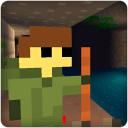

原圖

最終效果

[page]
1.打開原圖,調出通道控製麵板如圖1,然後點綠色通道,按 Ctrl + A 全選,按 Ctrl + C 複製,再點藍色通道,按 Ctrl + V 粘貼,回到圖層麵板得到如圖2所示的效果


2.選擇菜單: 圖像 > 調整 > 色相/飽和度 參數設置如圖3,效果如圖4


[page]
3.按 Ctrl + J 複製一層 在副本這層 選擇菜單: 濾鏡 > 藝術效果 > 繪畫塗抹 參數設置如圖5,效果如圖6


4.選擇橡皮工具,把人物部分擦除如圖7

5.選擇菜單: 濾鏡 > 渲染 > 鏡頭光暈 參數設置如圖8,效果如圖9

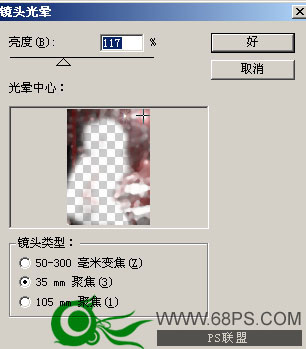
[page]
6.回到背景圖層,這一步就是磨皮再適當的調節下人物的光感完成最終效果如圖10.(還可以添加一些筆刷效果如圖11)





Photoshop照片調色教程 為外景人物圖片調出流行的蜜糖色